怎样解决在 Windows 11/10 中缺失或找不到 Xlive.dll 的问题?
Xlive.dll 是 Microsoft 的一个动态链接库 (DLL),它是“Windows Live 游戏”的一部分。由 Xlive.dll 引起的错误可能是由于 Xlive.dll 文件的删除、放错位置、被恶意软件损坏或注册表项搞砸了。由于此错误而无法启动程序或游戏可能会令人沮丧。让我们看看解决这个问题的方法。此问题通常可以通过正确重新安装 Xlive.dll 文件来解决。
注意:您可以尝试从链接重新安装“Windows Live 游戏包” 。这可以帮助您摆脱此错误,因为它会重新安装游戏所需的 DLL。或者,您也可以重新安装引发错误的程序或游戏。这也可以为您解决问题。
修复 Xlive.dll 的步骤丢失错误
第 1 步:打开 下载 xlive.dll的链接。
第 2 步:检查链接中可用的最新版本的 DLL,然后单击下载。在单击下载按钮之前检查版本、语言和描述。
第 3 步:下载 zip 文件后,使用 WinZip 或 WinRAR 将其解压缩。
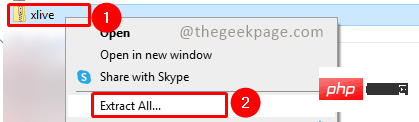
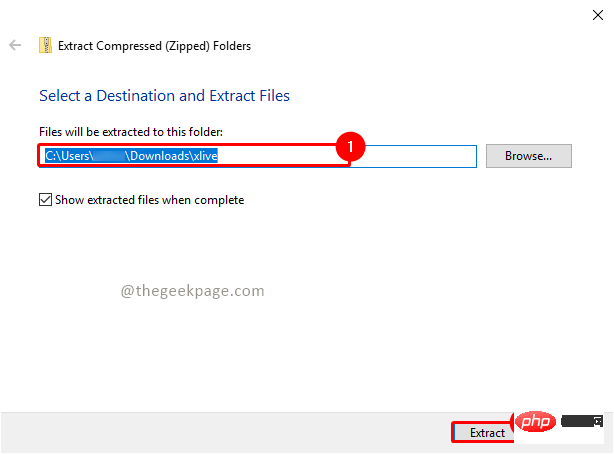
第 4 步:在 zip 文件中,您将看到x live.dll。选择并将文件复制到以下文件夹路径。将弹出复制文件操作的确认弹出窗口。单击继续 ,如果出现用户帐户控制 (UAC) 弹出对话框,请单击 是。
C:\Windows\System32
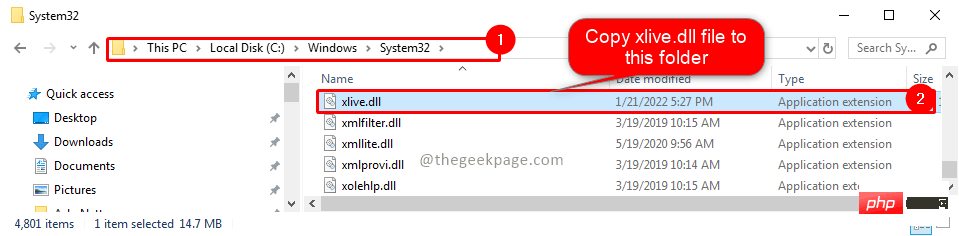
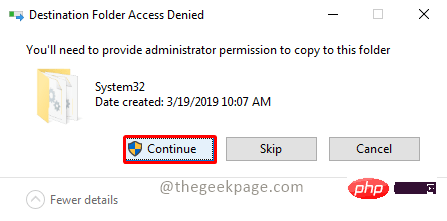
注意:在复制时覆盖原始 DLL 文件之前,最好保留原始 DLL 文件的备份。
第 5 步:现在重新启动系统并检查问题是否已解决。理想情况下,问题应该得到解决。如果没有,请按照以下步骤操作。
第 6 步:现在将 xlive.dll 文件复制到以下路径。在复制文件操作的确认弹出窗口中单击 继续。如果弹出用户帐户控制(UAC)对话框,请单击 是。
C:\Windows\SysWOW64
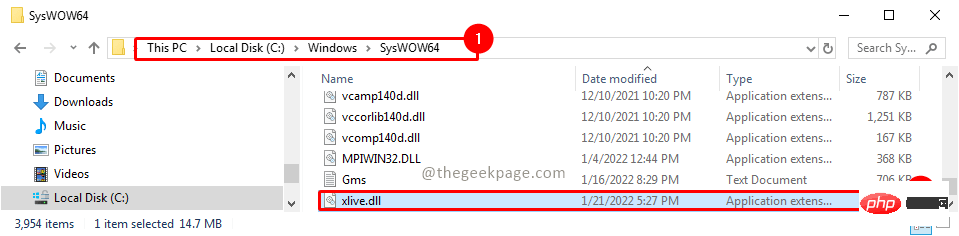
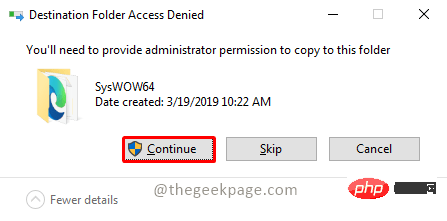
第 7 步:现在再次重新启动系统并重新检查问题是否已解决。
希望这篇文章内容丰富,您能够摆脱错误。评论并让我们知道将文件复制到 System32 文件夹或 SysWOW64 是否解决了您的问题。感谢您的阅读。
以上是怎样解决在 Windows 11/10 中缺失或找不到 Xlive.dll 的问题?的详细内容。更多信息请关注PHP中文网其他相关文章!

热AI工具

Undresser.AI Undress
人工智能驱动的应用程序,用于创建逼真的裸体照片

AI Clothes Remover
用于从照片中去除衣服的在线人工智能工具。

Undress AI Tool
免费脱衣服图片

Clothoff.io
AI脱衣机

Video Face Swap
使用我们完全免费的人工智能换脸工具轻松在任何视频中换脸!

热门文章

热工具

记事本++7.3.1
好用且免费的代码编辑器

SublimeText3汉化版
中文版,非常好用

禅工作室 13.0.1
功能强大的PHP集成开发环境

Dreamweaver CS6
视觉化网页开发工具

SublimeText3 Mac版
神级代码编辑软件(SublimeText3)
 无法完成操作(错误0x0000771)打印机错误
Mar 16, 2024 pm 03:50 PM
无法完成操作(错误0x0000771)打印机错误
Mar 16, 2024 pm 03:50 PM
如果您在使用打印机时遇到错误消息,例如操作无法完成(错误0x00000771),可能是因为打印机已断开连接。在这种情况下,您可以通过以下方法解决问题。在本文中,我们将讨论如何在Windows11/10PC上修复此问题。整个错误信息说:操作无法完成(错误0x0000771)。指定的打印机已被删除。修复WindowsPC上的0x00000771打印机错误若要修复打印机错误操作无法完成(错误0x0000771),指定的打印机已在Windows11/10PC上删除,请遵循以下解决方案:重新启动打印假脱机
 此 Apple ID 尚未在 iTunes Store 中使用:修复
Jun 10, 2024 pm 05:42 PM
此 Apple ID 尚未在 iTunes Store 中使用:修复
Jun 10, 2024 pm 05:42 PM
使用AppleID登录iTunesStore时,可能会在屏幕上抛出此错误提示“此AppleID尚未在iTunesStore中使用”。没有什么可担心的错误提示,您可以按照这些解决方案集进行修复。修复1–更改送货地址此提示出现在iTunesStore中的主要原因是您的AppleID个人资料中没有正确的地址。步骤1–首先,打开iPhone上的iPhone设置。步骤2–AppleID应位于所有其他设置的顶部。所以,打开它。步骤3–在那里,打开“付款和运输”选项。步骤4–使用面容ID验证您的访问权限。步骤
 Windows Update 更新提示Error 0x8024401c错误的解决方法
Jun 08, 2024 pm 12:18 PM
Windows Update 更新提示Error 0x8024401c错误的解决方法
Jun 08, 2024 pm 12:18 PM
目录解决方法一解决方法二一、删除Windows更新的临时文件二、修复受损的系统文件三、查看并修改注册表项四、关闭网卡IPv6五、运行WindowsUpdateTroubleshootor工具进行修复六、关闭防火墙和其它相关的杀毒软件。七、关闭WidowsUpdate服务。解决方法三解决方法四华为计算机Windows更新出现“0x8024401c”报错问题现象问题原因解决方案仍未解决?最近web服务器因为系统漏洞需要更新,登录服务器之后,更新提示错误代码0x8024401c解决方法一
 PHP 500错误全面指南:原因、诊断和修复
Mar 22, 2024 pm 12:45 PM
PHP 500错误全面指南:原因、诊断和修复
Mar 22, 2024 pm 12:45 PM
PHP500错误全面指南:原因、诊断和修复在PHP开发过程中,我们经常会遇到HTTP状态码为500的错误。这种错误通常被称为"500InternalServerError",它是指在服务器端处理请求时发生了一些未知的错误。在本文中,我们将探讨PHP500错误的常见原因、诊断方法以及修复方法,并提供具体的代码示例供参考。1.500错误的常见原因1.
 解读Oracle错误3114:原因及解决方法
Mar 08, 2024 pm 03:42 PM
解读Oracle错误3114:原因及解决方法
Mar 08, 2024 pm 03:42 PM
标题:分析Oracle错误3114:原因及解决方法在使用Oracle数据库时,常常会遇到各种错误代码,其中错误3114是比较常见的一个。该错误一般涉及到数据库链接的问题,可能导致访问数据库时出现异常情况。本文将对Oracle错误3114进行解读,探讨其引起的原因,并给出解决该错误的具体方法以及相关的代码示例。1.错误3114的定义Oracle错误3114通
 WIN10音量不能调节进行修复的操作方法
Mar 27, 2024 pm 05:16 PM
WIN10音量不能调节进行修复的操作方法
Mar 27, 2024 pm 05:16 PM
1、按win+r打开运行窗口,输入【regedit】回车,打开注册表编辑器。2、在打开的注册表编辑器中,依次点击展开【HKEY_LOCAL_MACHINESOFTWAREMicrosoftWindowsCurrentVersionRun】,在右侧空白处,点击右键选择【新建——字符串值】,并重命名为【systray.exe】。3、双击打开systray.exe,将其数值数据修改为【C:WindowsSystem32systray.exe】,点击【确定】保存设置。
 香香腐宅app为什么显示错误
Mar 19, 2024 am 08:04 AM
香香腐宅app为什么显示错误
Mar 19, 2024 am 08:04 AM
显示错误是在香香腐宅app中可能会出现的问题,有些用户还不太清楚香香腐宅app为什么显示错误,可能是网络连接问题、后台程序过多、注册信息错误等问题,接下来就是小编为用户带来的app显示错误解决方法的介绍,感兴趣的用户快来一起看看吧!香香腐宅app为什么显示错误答:网络连接问题、后台程序过多、注册信息错误等详情介绍:1、【网络问题】解决方法:检查设备连接网络状态,重新连接或选择其他网络连接使用即可。2、【后台程序过多】解决方法:关闭正在运行的其他程序,释放系统,可以加快软件的运行。3、【注册信息错
 Linux Oops:详解这一错误的含义
Mar 21, 2024 am 09:06 AM
Linux Oops:详解这一错误的含义
Mar 21, 2024 am 09:06 AM
LinuxOops:详解这一错误的含义,需要具体代码示例什么是LinuxOops?在Linux系统中,"Oops"指的是内核出现了一个严重的错误导致系统崩溃的情况。Oops实际上是一种内核崩溃的机制,它会在发生致命错误时停止系统运行,并打印出相关的错误信息,以便开发者对问题进行诊断和修复。Oops通常发生在内核空间中,与用户空间的应用程序无关。当内核遇到





